Допоможіть розробці сайту, ділитися статтею з друзями!
 Добрий день.
Добрий день.
Опишу типову ситуацію: є кілька комп'ютерів, об'єднані в локальну мережу. Потрібно зробити загальний доступ до деяких папок, щоб з ними могли працювати всі користувачі з цієї локальної мережі.
Щоб це зробити, потрібно:
1. «розшарити» (зробити загальний доступ) потрібну папку на потрібному комп'ютері;
2. на комп'ютерах в локальній мережі бажано підключити цю папку, як мережевий диск (щоб не шукати її кожен раз в «мережевому оточенні»).
Власне, як це все зробити і буде розказано в цій статті (інформація актуальна для Windows 7, 8, 8.1, 10).
1) Відкриття загального доступу до папки в локальній мережі (расшаріваніє папки)
Щоб можна було зробити загальний доступ до папки, спочатку необхідно налаштувати Windows відповідним чином. Для цього треба зайти в панель управління Windows за наступною адресою: «Панель управління \ Мережа та Інтернет \ Центр управління мережами і загальним доступом» (див. Рис. 1).
Потім відкрийте вкладку «Змінити додаткові параметри спільного доступу«.
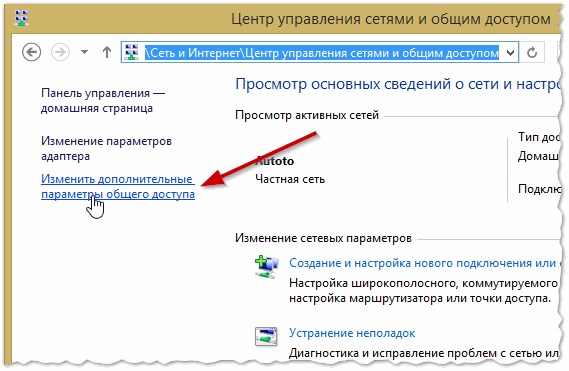
Мал. 1. Центр управління мережами і загальним доступом
Далі перед вами має з'явитися 3 вкладки:
- приватна (поточний профіль);
- всі мережі;
- гостьова або загальнодоступна.
Потрібно розкрити черзі кожну вкладку і встановити параметри як на рис .: 2, 3, 4 (див. Нижче, картинки «клікабельні»).
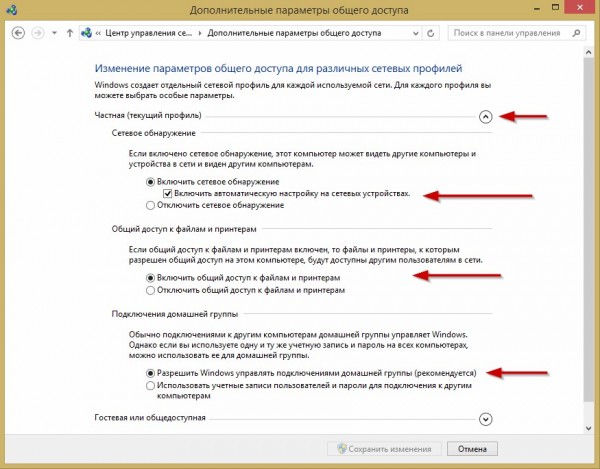
Мал. 2. Приватна (поточний профіль).
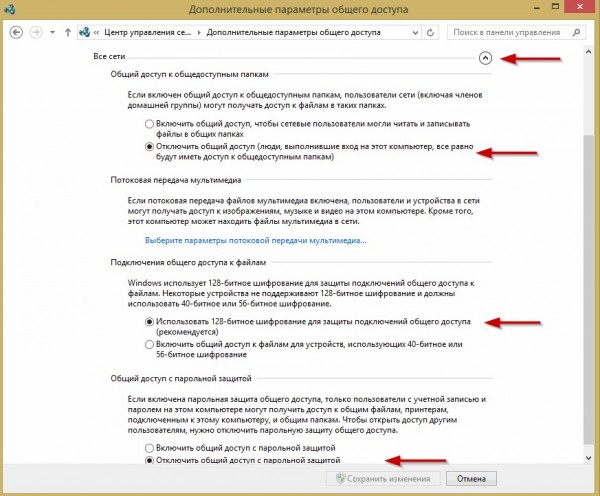
Мал. 3. Всі мережі
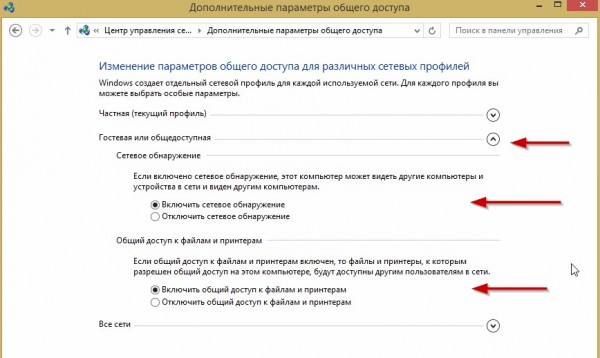
Мал. 4. Гостьова або загальнодоступна
Тепер залишилося тільки дозволити доступ до потрібних папках. Робиться це дуже просто:
- Знаходьте потрібну папку на диску, клацаєте правою кнопкою мишки по ній і переходите в її властивості (див. Рис. 5);
- Далі відкриваєте вкладку «Доступ» і натискаєте кнопку «Загальний доступ» (як на рис. 5);
- Потім додаєте користувача «гість» і даєте йому права: або тільки читання, або читання і запис (див. Рис. 6).
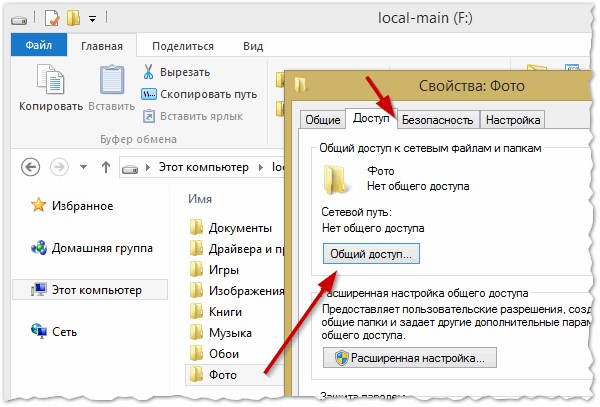
Мал. 5. Відкриття загального доступу до папки (багато хто називає цю процедуру просто - «расшаріваніє»)
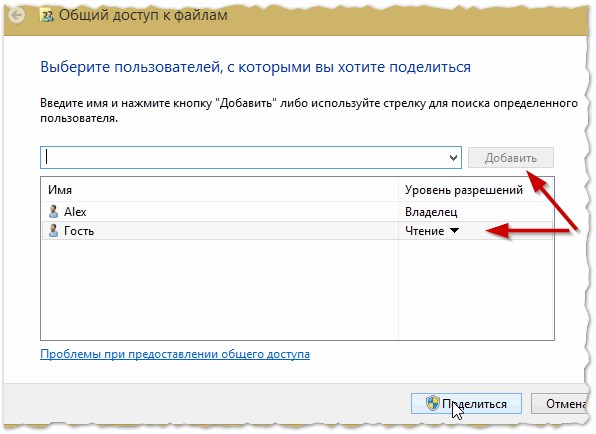
Мал. 6. Загальний доступ до файлів
До речі, щоб дізнатися які папки вже розшарені на комп'ютері, досить відкрити провідник, потім у вкладці «Сеть» натиснути на ім'я свого комп'ютера: далі ви повинні побачити все, що відкрито для загального доступу (див. Рис. 7).
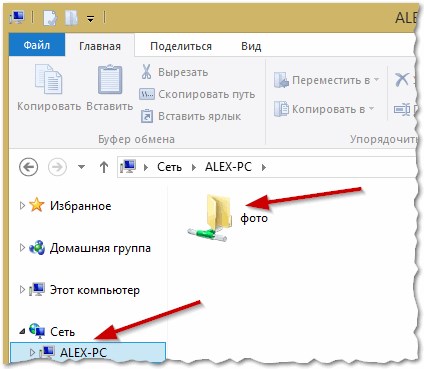
Мал. 7. Папки відкриті для загального доступу (Windows 8)
2. Як підключити мережевий диск в Windows
Щоб не лазити кожен раз в мережеве оточення, не відкривати зайвий раз вкладки - можна будь-яку папку в мережі додати як диск в Windows. Це дозволить дещо збільшити швидкість роботи (особливо, якщо ви часто користуєтеся мережевий папкою), а так само спростить використання такої папки початківцям користувачам ПК.
І так, щоб підключити мережевий диск - клацніть правою кнопкою мишки по значку «Мій комп'ютер (або Комп'ютер)» і під сплив меню виберіть функцію «Підключити мережевий диск» (див. Рис. 8. У Windows 7 робиться це аналогічно, тільки значок «Мого комп'ютера» буде на робочому столі).
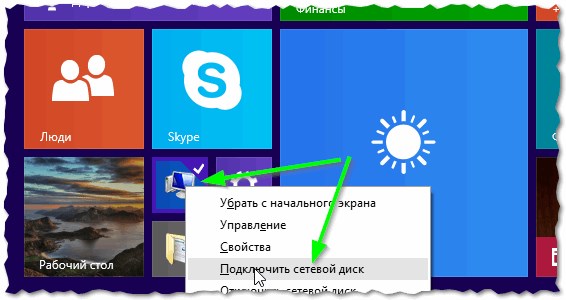
Мал. 9. Windows 8 - це комп'ютер
Після цього потрібно вибрати:
- букву диска (будь-яку вільну букву);
- вказати папку, яку слід зробити мережевим диском (натиснути кнопку «Огляд», див. рис. 10).
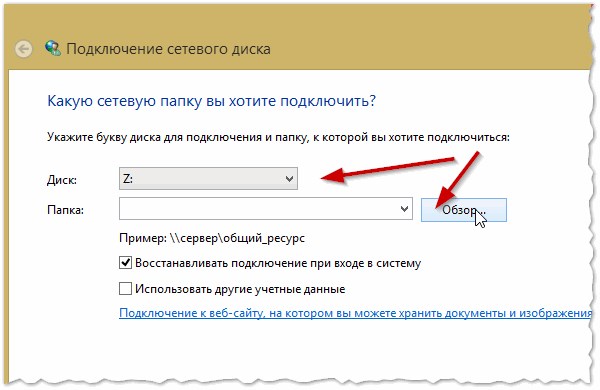
Мал. 10. Підключення мережевого диска
На рис. 11 показаний вибір папки. До речі, після вибору вам залишиться тільки 2 рази натиснути «OK» - і можна буде приступати до роботи з диском!
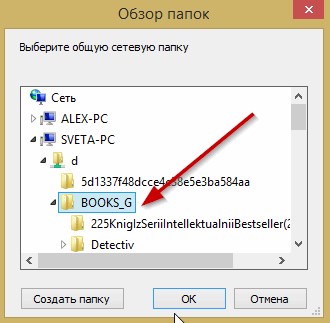
Мал. 11. Огляд папок
Якщо все виконали правильно - то в «Моєму комп'ютері (в цьому комп'ютері)» з'явитися мережевий диск з обраним вами назвою. Користуватися ним можна практично так само, як якщо б це був ваш жорсткий диск (див. Рис. 12).
Єдина умова: потрібно включити той комп'ютер, на диску якого знаходиться розшарений папка. Ну і, природно, повинна працювати локальна мережа …
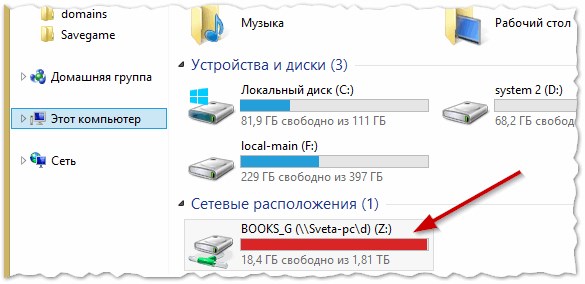
Мал. 12. Цей комп'ютер (мережевий диск підключений).
PS
Дуже часто задають питання, що робити, якщо не вдається розшарити папку - Windows пише, що доступ неможливий, необхідно отримати пароль … У цьому випадку, найчастіше, просто не налаштували мережу відповідним чином (перша частина цієї статті). Після відключення парольного захисту - проблем, як правило, не виникає.
Вдалої роботи